使用DiskGenius 工具,查询硬盘状态
来源:网络收集 点击: 时间:2024-09-08【导读】:
大家都知道硬盘是光盘的放大版硬件,硬盘使用瓷片具有读写速度快,存储容量大,性能稳定的特点,但硬盘相比于光盘有怕摔和怕震动的特性,如遇震动,极大可能会导致数据丢失,硬盘存在物理损坏,小伙伴们,夏天已到,你是否正担心硬盘健康,现在就为大家推荐一款硬盘状态查询工具,让你对硬盘状态了如指掌,解决后顾之忧。工具/原料moreDiskGenius 工具方法/步骤1/3分步阅读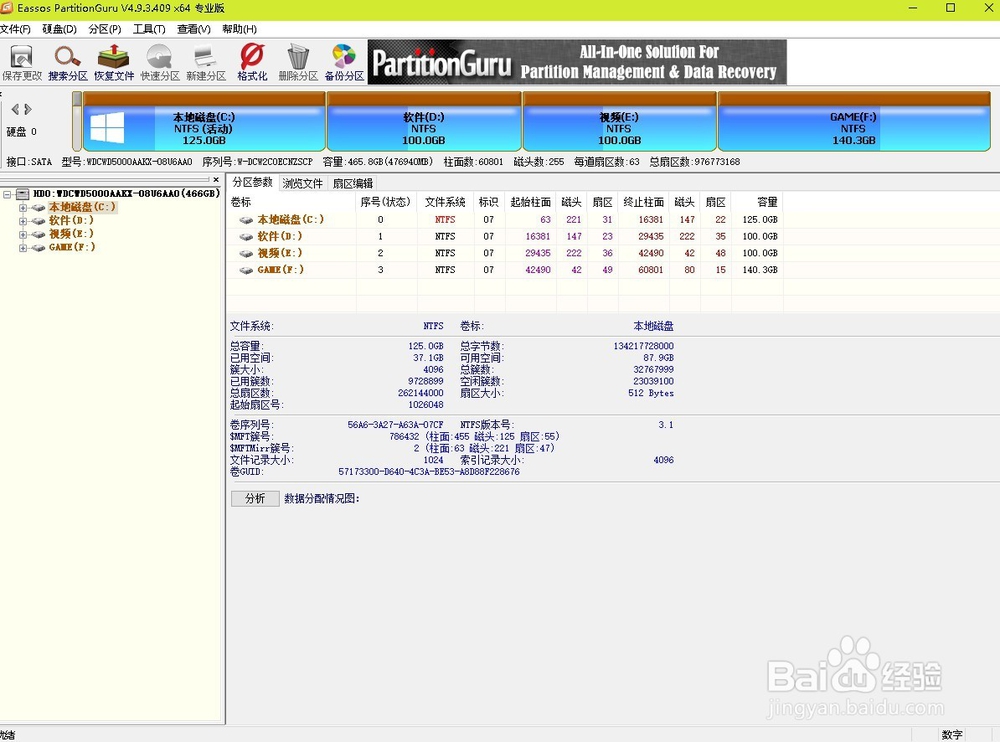 2/3
2/3 3/3
3/3 方法/步骤21/2
方法/步骤21/2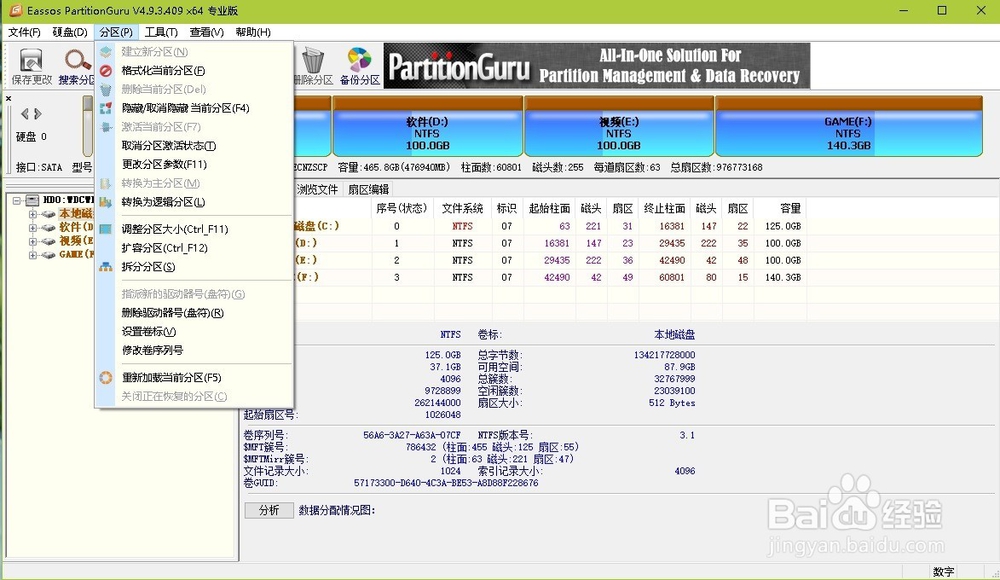 2/2
2/2
百度搜索“DiskGenius,点击进入官网下载,完成后安装即可使用,该软件为收费版,有需要的朋友可自行支付购买,也可百度搜索“DiskGenius 磁盘工具破解版”下载使用,功能无限制,可永久使用。
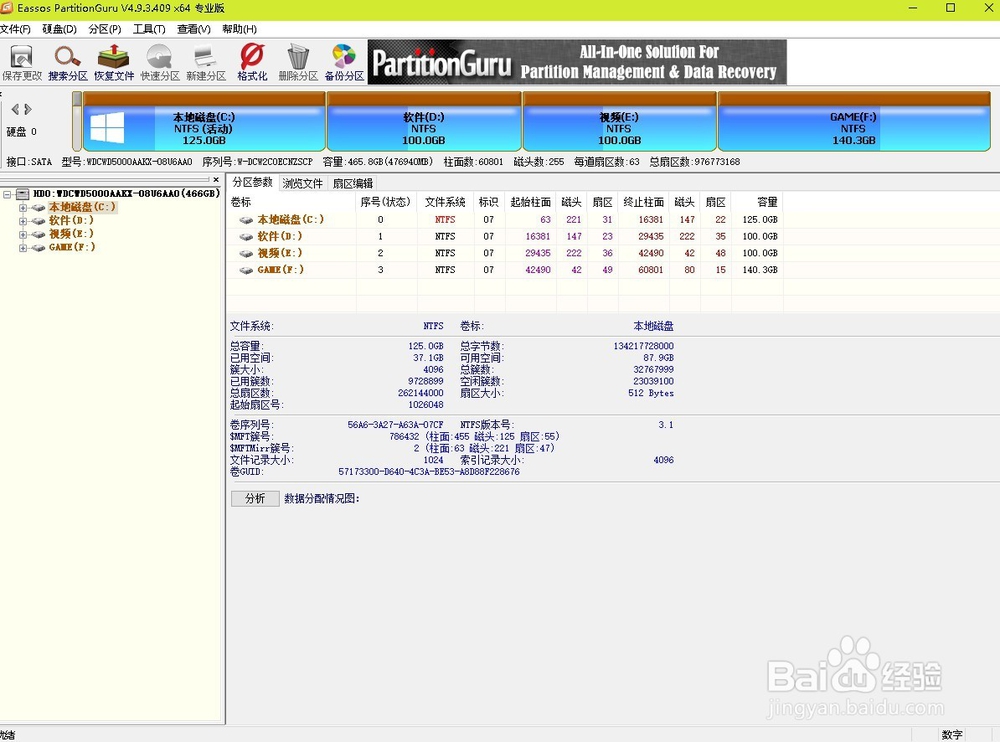 2/3
2/3DiskGenius软件界面及功能介绍:软件主界面如下图所示。
 3/3
3/3功能:在DiskGenius软件界面上的选项分别为“文件”“硬盘”“分区”“工具”“查看”以及“帮助”,功能分析,点击文件菜单下的选项弹出菜单,未选中文件时,只有退出选项可用
 方法/步骤21/2
方法/步骤21/2选中需要执行操作的分区及文件时,文件菜单下的选项,全部变为可用,硬盘菜单下的“备份分区表”,可轻松实现当前硬盘分区表备份,当分区表被破坏时可使用“还原分区表”,选项还原分区表备份,“重建引导记录(mbr)”,可在系统需要修复引导时,重建引导,快速恢复,“清除保留扇区”,可瞬间清除显示的保留扇区,“转换分区表类型为GUID格式”,用于转换分区表格式,GUID格式的硬盘分区可在传统的BIOS及UEFI下实现快速启动系统,因此win8.1及以上的用户建议采用UEFI加GPT格式安装操作系统,安装时,需删除所有分区,建议备份数据后再进行操作
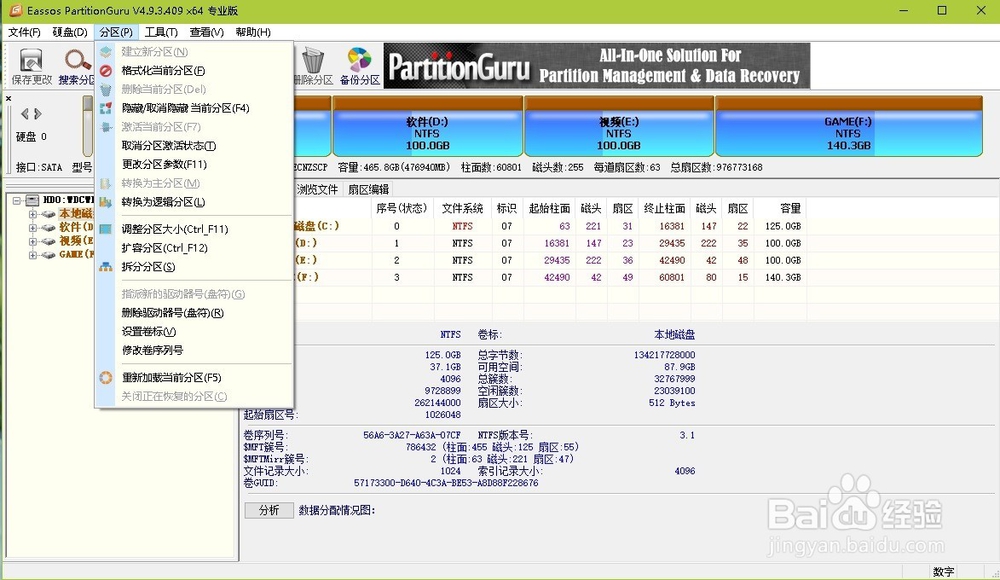 2/2
2/2“指定硬盘参数”,可指定一项查看硬盘详细参数,了解各项数据,以便于产品质量 速度对比参考
版权声明:
1、本文系转载,版权归原作者所有,旨在传递信息,不代表看本站的观点和立场。
2、本站仅提供信息发布平台,不承担相关法律责任。
3、若侵犯您的版权或隐私,请联系本站管理员删除。
4、文章链接:http://www.1haoku.cn/art_1202669.html
上一篇:战网怎么修改绑定邮箱?
下一篇:微信删除了聊天记录怎么恢复
 订阅
订阅